說明書 GIGABYTE GV-NTITANBLKD5-6GD-B
Lastmanuals提供軟硬體的使用指南,手冊,快速上手指南,技術資訊的分享,儲存,與搜尋 別忘了:總是先閱讀過這份使用指南後,再去買它!!!
如果這份文件符合您所要尋找的使用指南, 說明書或使用手冊,特色說明,與圖解,請下載它. Lastmanuals讓您快速和容易的使用這份GIGABYTE GV-NTITANBLKD5-6GD-B產品使用手冊 我們希望GIGABYTE GV-NTITANBLKD5-6GD-B的使用手冊能對您有幫助
Lastmanuals幫助您下載此使用指南GIGABYTE GV-NTITANBLKD5-6GD-B

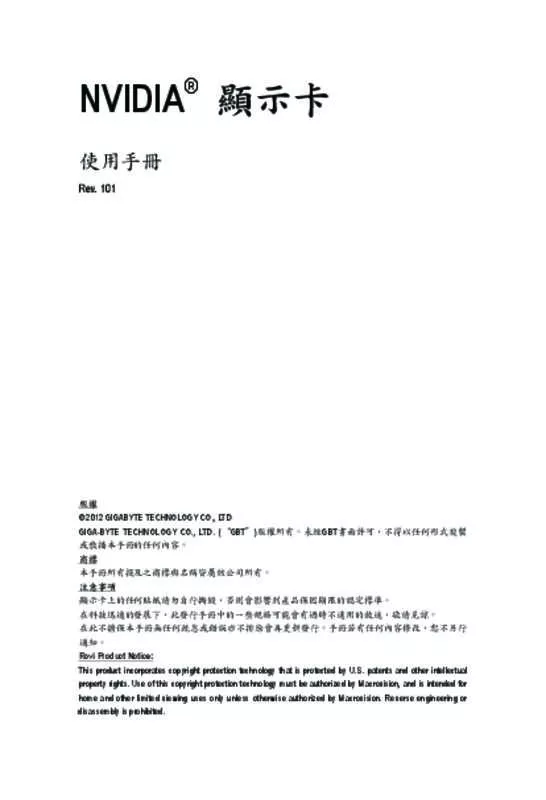
您也可以下載以下與您要搜尋的產品相關的手冊
 GIGABYTE GV-NTITANBLKD5-6GD-B (7225 ko)
GIGABYTE GV-NTITANBLKD5-6GD-B (7225 ko)
手冊摘要: 使用說明書 GIGABYTE GV-NTITANBLKD5-6GD-B
在使用指南中有清楚的使用說明
[. . . ] 10
其它功能 . . . . . . . . . . . . . . . . . . . . . . . . . . . . . . . . . . . . . . . . . . 45
调节触摸屏、照明灯和其它指示灯的亮度 . . . . . . . . . 45 设定内部时钟的日期和时间 . . . . . . . . . . . . . . . . . . . . . . . . . . . . . . 45 将设备初始化为出厂设置 . . . . . . . . . . . . . . . . . . . . . . . . . . . . . . . . . 46 调节推子 (校准功能). . . . . . . . . . . . . . . . . . . . . . . . . . . . . . . . . . . . . 46
控制及功能 . . . . . . . . . . . . . . . . . . . . . . . . . . . . . . . . . . . . . . . 11
顶部面板. . . . . . . . . . . . . . . . . . . . . . . . . . . . . . . . . . . . . . . . . . . . . . . . . . . . . . . . . . 11 前面板 . . . . . . . . . . . . . . . . . . . . . . . . . . . . . . . . . . . . . . . . . . . . . . . . . . . . . . . . . . . . . [. . . ] 3.
在功能访问区中, SETUP 按钮。 按 按下位于 SETUP 画面左上方的 USER SETUP 按钮。 按下靠近USER SETUP画面底部的CUSTOM FADER 选项。 CUSTOM FADER BANK/MASTER FADER 页面将出 现。 选择您要设置的自定义推子库。 通道条从控制台的左边开始会被分为 1–16、 –24 17 (仅 QL5) 和主控。
1.
按下一个包含您要控制的通道的库所对应的适当库 选择键 (在 FDER BANK 部分中) 。 在通道条部分中选择预设或自定义推子库的其中一 个。 按 [SEL] 键来定位通道。 按下 SELECTED CHANNEL 部分中的任意一个旋 钮。 将出现所选通道的 SELECTED CHANNEL VIEW 画 面。 您可以在屏幕上查看实际设置值。 使用 SELECTED CHANNEL 部分的旋钮和 SELECTED CHANNEL VIEW 画面中的按钮编辑所 选通道的参数。 即使选择了不同的画面, 当前选定通道可以用 SELECTED CHANNEL 部分中的旋钮进行设置。 在此 情况下, 当您操作旋钮时, 画面中将出现显示该参 数数值的微型窗口。
2. 3.
4.
4.
5.
按下推子选择按钮, 然后按下您要分配到该推子的 通道所对应的 [SEL] 键。
您也可以在画面中选择一个通道。 按下所选通道下 方地按钮, 显示 CH SELECT 画面。 用左边项目栏中 的列表选择需要的通道组, 按后用右边项目栏中的 按钮选择通道。
6. 7.
如要将通道分配到其它推子, 请重复执行步骤 5。 结束后, 按下屏幕右上角的 X 符号, 然后再次按下 SETUP 按钮返回 SELECT CHANNEL VIEW 画面。
22
使用说明书
指定名称
调节发送到 MIX 总线或 MATRIX 总线 (SENDS ON FADER 模式) 的信号电平
顶部面板上的每个推子都可用来调节对应通道的电平以 及从各通道引导到特定 MIX/MATRIX 总线 (SENDS ON FADER 模式) 的信号的发送电平。
5.
当设置 MIX/MATRIX 发送电平完成, 按下 SENDS ON FADER 部分中正在闪烁的键。 功能访问区的画面会返回它的前一状态, 本机也会 返回到普通模式。
注 您也可以用功能访问区中的按钮切换和选择总线。 1 ON FADER 切换按钮 重复按下该按钮可以在 MIX 和 MATRIX 之间进行切换。 2 MIX/MATRIX 总线选择按钮 这些按钮能用来选择目标 MIX/MATRIX 总线。 配对为 立体声的两个总线用一个按 钮代表。
1.
按下要用来调节 SENDS ON FADER 部分的 MIX/MATRIX 总线对应的键。 当前选定键的 LED 将亮起。
1
2
2.
再次按下 SENDS ON FADER 部分的相同键。 QL 将被切换到 SENDS ON FADER 模式。 按键会从 亮起状态变为闪烁, SENDS ON FADER 部分中其它 键的 LED 将亮起。 通道条部分中的推子将转而显示 从各通道引导到当前选定 MIX/MATRIX 总线的信号 的发送电平。
注 • 如果 MIX 1 – 16 和 MATRIX 1 – 8 之间切换的功能 被分配到 USER DEFINED 键, 您就可以在这两个区 域之间切换。 • 另一方面, 按下 SELECTED CHANNEL 部分中的一 个 SEND LEVEL 旋钮能够显示 SELECTED CHANNEL VIEW 窗口, 从该窗口中您可以选择一个 MIX/MATRIX 总线。 • 您也可用推子库部分中的库选择键 [MIX/MATRIX] 选择一个 MIX/MATRIX 总线。 • 如果您再按一下当前选定的 MIX/MATRIX 总线选择 按钮, 相应 MIX/MATRIX 通道的提示监听功能将被 打开。 当您想要监听正发送到所选 MIX/MATRIX 总 线的信号时, 此方式非常方便。
指定名称
在 QL 系列产品上, 您可对各输入通道、 输出通道和 DCA 编组指定名称, 并可在保存场景和库数据时指定一 个标题。 您将在主区域用键盘窗口显示指定的名称。
1.
调出键盘窗口 (在命名相关操作中) 。 以下内容介绍为通道命名的实例。 输入栏会显示您所键入的字符, 光标表示当前位置。
3.
按下推子库部分、 包括正在操作的通道中的库选择 键, 然后用推子调节发送到选定 MIX/MATRIX 总 线的信号发送电平。 以相同方式重复步骤 1-3, 调节其它 MIX/MATRIX 总线的发送电平。
4.
使用说明书
23
QL 系列产品的基本操作
2.
按下触摸屏上的键盘窗口输入所需的字符。 当输入字符的时候, 您可在键盘窗口使用下列按 钮。
使用数据库
您可以用资料库存储 (保存) 或调用 (加载) 当前选定通 道 (EQ/ 动态) 或机架的设置 (GEQ/ 效果 /premium rack) 。 各种库的操作方法基本上相同。 提供以下资料库。 • 输入通道库 • 输出通道库 • 输入 EQ 库 • 输出 EQ 库 • 动态库 • GEQ 库 • 效果库 • Dante 输入跳线库 • Premium Rack 库
注 Premium Rack 库包含各种 Premium Rack 类型的资 料库。
• COPY 按钮 复制文本框中选定 (加亮显示) 的字符串。 • CUT 按钮 删除及复制文本框中选定 (加亮显示) 的字符串。 • PASTE 按钮 插入在光标位置通过 COPY 或 CUT 复制的字符串 (或覆盖当前所选范围的字符) 。 • CLEAR 按钮 在文本输入框抹去所有登录的字符。 • INS 按钮 在光标位置插入一个空格 (空白) 。 • DEL 按钮 删除光标右侧的字符 (或文本框中所选的字符串) 。 • BS (退格) 按钮 删除光标左侧的字符 (或文本框中所选的字符串) 。 • TAB 按钮 切换到下一个可以选择的项目。 例如, SCENE 在 STORE 窗口中, 您可使用此按钮在 2 个文本输入框 中进行切换, PATCH/NAME 窗口中, 在 您可使用此 按钮切换通道。 • SHIFT LOCK 按钮 在大写字母和小写字母的字符之间切换。 此按钮启 用时, 您可输入大写字符和符号, 当此按钮关闭时, 您可输入小写字符和数字。 • ENTER 按钮 定下您的登录名。
■ 从库中调用设定
1.
访问包含工具按钮的窗口。 若要选择显示页面:对于一个通道库, 会先显示 SELECTED CHANNEL VIEW 画面, 然后进入步骤 3。 [SELECTED CHANNEL VIEW 画面 ] 按下选定通道部分中的一个旋钮。
3.
当您输入了名称后, 请按 STORE 按钮或 ENTER 按 钮。 您输入的名字将被应用。
注 • 基本程序同在窗口让您指定名字到通道或其它库数 据类型相同。 当您对通道输入名称时, 您的输入将立 即反映出来, 而无须按 ENTER 按钮。 • 点按文本输入框, 移动输入位置。 如果您选择了一个 在框中输入的字符区域, 然后输入新字符, 则新输入 的字符将覆盖所选区域。
24
使用说明书
使用数据库
[HPF/EQ 画面 ]/[DYNAMICS 1/2 画面 ] 在 SELECTED CHANNEL VIEW 画面或 OVERVIEW 画面中, 按下 EQ 或 Dynamics 1/2 对应区域中的任 意旋钮。 (在 SELECTED CHANNEL VIEW 画面中, 按下任意旋钮 2 次;在 OVERVIEW 画面中, 按下该 区域一次。 )
2.
选择您要调用设定的通道 (EQ/ 动态) 或机架 (GEQ/ 效果 /Premium Rack) 。 通道 / 机架的选择方法取决于当前显示窗口的类型。 [HPF/EQ 窗口 (1 通道) ] [DYNAMICS 1/2 窗口 (1 通道) ] 使用功能存取区域中的面板 [SEL] 键或通道选择按 钮选择通道。
通道选择
2 1
1 2
[HPF/EQ 窗口 (8 通道) ] [DYNAMICS 1/2 窗口 (8 通道) ] 除了使用功能访问区中的面板 [SEL] 键或通道选择 按钮以外, 您还可通过按窗口中的通道编号 / 通道 名称按钮来选择通道。
通道编号 / 通道名称按钮
1 EQ 区域 2 Dynamics 1/2 区域
[VIRTUAL RACK 画面 ] 当您按下功能访问区中的 RACK 按钮时会出现 VIRTUAL RACK 窗口, 按其中已经安装了 GEQ/ 效果 /Premium Rack 的机架空间。 如果您使用 8ch (8 通道) 窗口中的通道编号 / 通 道名称按钮, 您可通过选择区域来选择多个通道。 在这种情况下, 相同的库数据将被调用至所有所选 通道。
1
2
1 RACK 按钮 2 RACK 空间
使用说明书
25
QL 系列产品的基本操作
[VIRTUAL RACK 画面 ] 使用窗口底部的机架选择项来选择机架。
4.
转动 [TOUCH AND TURN] 旋钮可以向上或向下移 动高亮线, 选择您要调出的资料库项目。 在某些情况下, recall-source 数据选择无法在当前选 定的通道 / 机架调用。 各库都有如下所示的限制。
• 通道库 如果用 [SEL] 键所选定通道的类型不同于输出通道 资料库中列表下所选定的类型, CURRENT TYPE 右 标识。 即使 “CONFLICT” 字 侧会出现 “CONFLICT” 样出现, 同时尽管数据包含不同的参数, 您也可以 调出数据。 不存在于资料库中的参数会被设置为默 认值。 • 动态库 动态库包含三个类型的数据:输入通道的 Dynamics 1 和 Dynamics 2, 输出通道的 Dynamics 1。 当您选 择了不支持的类型, 相应的动态处理将不会调动。 • GEQ 库 GEQ 库包含两个类型的数据:31BandGEQ 或 Flex15GEQ。 如果数据包含 16 个或更多频段的增益 设置, 就不能将 31BandGEQ 资料库的数据调出到 Flex15GEQ 资料库。 • 效果库 使用效果类型 “HQ. Pitch” “Freeze” 或 的效果库项 目只可调用至机架 1、 5 或 7。 3、 若任何其它 RACK 被选定, 它们不能被调用。
注 您无法选择未安装 GEQ、 效果或 Premium Rack 的 机架。
3.
按 LIBRARY 按钮。 选定库的画面出现。
1
5.
按 RECALL 按钮。 所选数据将被载入您在步骤 2 中所选定的通道 (EQ/ 动态) 或机架 (GEQ/ 效果 /Premium Rack) 。
注 • 如果将通道库数据调出到关联了另一个通道的通 道, 数据被调出所到达的目标通道的关联设置将被 取消。 • 如果您选择了无法调用的库编号, 则无法按 RECALL 按钮。
2
1 CURRENT TYPE
(仅作用于输出通道库) 该区域可以显示通过 [SEL] 键选定的通道的类型。
2 列表
该项显示了保存在库中的设置。 高亮线条代表被选定进行操作的数据。 “R” 符号代 表只读数据。
注 列表的右侧可以显示相关设置数据 (如正在使用的输 出通道类型、 动态类型或效果类型) 的信息。 动态库 中也显示有数据是否可被调用至 Dynamics 1 和 / 或 Dynamics 2 的符号。
26
使用说明书
使用数据库
■ 将设定保存到库中
■ 删除库中的设定
1. 2.
访问包含工具按钮的窗口。 选择您要存储其设置的通道 (EQ/ 动态) 或机架 (GEQ/ 效果 /Premium Rack) 。
注 您可只选择一个通道或机架作为存储源。 如果在 dynamics 或 EQ 窗口中选定了多个通道, 将不能执 行存储操作。
1. 2.
访问包含工具按钮的窗口。 按 LIBRARY 按钮。 选定库的画面出现。
3.
按 LIBRARY 按钮。 选定库的画面出现。
3.
转动 [TOUCH AND TURN] 旋钮选择您想要清除的 库编号。
注 您不能清除只读数据 “R” ( 符号指出数据) 。
4. 4.
转动 [TOUCH AND TURN] 旋钮选择存储目标库 编号。
注 您不能将信息存储到包含只读数据 (用 R 符号表 示) 的库编号。
按 CLEAR 按钮。 对话框将询问您确认清除操作。 按 OK 按钮执行清除操作。 您在第 3 步骤选定的数据将被清除。 如果您决定 取消清除操作, 请按 CANCEL 按钮而不要按 OK 按钮。
5.
5.
当您选择完存储目的地后, STORE 按钮。 按 LIBRARY STORE 窗口会出现, 允许您指定名字到数 据。 输入文本的详情, 请参考 “指定名称” (参见第 23 页) 。 为设置指定标题后, 按下键盘窗口中的 STORE 按 钮。 对话框将询问您确认存储操作。 按 OK 按钮执行存储操作。 当前设定将被存储至您在步骤 4 中选择的库编号。 如果您决定取消存储操作, 请按 CANCEL 按钮而不 要按 OK 按钮。
注 • 即使您存储了设定后, 您也可通过按列表中的数据 标题进入 LIBRARY TITLE EDIT 窗口来编辑设定标 题。 但是, 您无法编辑只读库项目 (用 R 符号表示) 的标题。 • 请注意, 如果您将设定存储到已经包含数据的位置, 则现有数据将被覆盖。 (无法覆盖只读数据。 )
6.
7.
使用说明书
27
QL 系列产品的基本操作
初始化设置
此处让您怎样可回到当前选定通道的 EQ/dynamics 设置 或机架上的效果设置的最初状态。 用在屏幕中的 FLAT 按钮, 可使 GEQ 初始化。
3.
按 COPY 按钮。 当前设置将被复制到缓存中。
注 • 请注意, 如果您在粘贴前复制其它设定, 则缓存将被 覆盖。 • 您可只选择一个通道或机架作为复制源。 如果在 8ch/ALL 窗口中选择了多个通道, 则无法按 COPY 按钮。
1. 4.
访问包含工具按钮的窗口。 选择您要初始化其设置的通道 (EQ/ 动态) 或机架 (GEQ/ 效果 /Premium Rack) 。 按 DEFAULT 按钮。 对话框将询问您确认初始化操作。 按 OK 按钮执行初始化操作。 您在第 2 步骤选定的通道 EQ/ 动态的设置, 或 RACK 的效果 / 处理器设置将初始化。 如果您决定取 消初始化, 请按 CANCEL 按钮而不要按 OK 按钮。
注 在对象为 EQ/dynamic 的情况下, 您可以用 8ch/ALL 窗口中的通道号码 / 通道名称按钮, 选择通道的范围 并一起将它们初始化。
4.
选择粘贴 - 目的地的通道或 RACK。
注 如果您要粘贴 EQ/ 动态设定, 您可使用 8ch/ALL 窗 口选择多个通道作为粘贴目的地。 在这种情况下, 相 同的内容将被粘贴到所有选定通道。
5.
按 PASTE 按钮。 您在步骤 2 选定的通道 (EQ/ 动态) RACK 或 (GEQ/ 效果 /Premium Rack) 设置将被粘贴。
注 • 请注意, 当您粘贴时, 设定将覆盖粘贴目的地。 • 如果缓存中没有存储任何数据, 则无法使用 PASTE 按钮 (变灰) 。 • 对于两种类型的 GEQ, 如果使用了一个已选定了 Flex15GEQ 的机架中的工具按钮, 会造成机架设置 A 和 B 被单独复制 / 粘贴。 • 不能将使用了效果类型 “HQ. Pitch” “Freeze” 或 的 效果设置粘贴到机架 2、 6 或 8。 4、
复制和粘贴设定
此处让您如何可以复制当前选定通道的 EQ/dynamics 设 置或当前选定 RACK 的 GEQ/ 效果 /premium rack 设置 到缓冲闪存, 然后粘贴它们到不同通道或机架上。 复制 / 粘贴以下所示结合中是有限的。 • 在输入通道 EQ 设定之间 • 在输出通道 EQ 设定之间 • 在粘贴目标与复制源具备相同类型 (GATE、 DUCKING、 COMPRESSOR、 EXPANDER、 COMPANDER-H、 COMPANDER-S 或 DE-ESSER) 的动态处理器之间 • 在机架中安装好的效果 /GEQ 模块之间 • Premium Rack 中安装的相同处理器之间
注 只可将使用小于 15 频段的 31BandGEQ 设定复制 到 Flex15GEQ。
1. 2.
访问包含工具按钮的窗口。 选择您要复制其设置的通道 (EQ/ 动态) 或机架 (GEQ/ 效果 /Premium Rack) 。
28
使用说明书
比较两套设置
比较两套设置
您可使用 COMPARE 按钮将缓存中保存的设置与当前选 定通道 (EQ/ 动态) 或机架 (GEQ/ 效果 /premium rack) 的设定进行切换。 当您想要临时将设定保存在某个位置并随后将其与后续 编辑的设定进行比较,此按钮非常方便。
5.
若要比较第一次保存的设定与当前设定 (第二次保 存的设定) 请按 COMPARE 按钮。 , 您将返回到您所设置的首个版本。 此时, 您设置的 第二版本将复制到缓冲闪存中。
1. 3.
进入包含工具按钮的窗口。 选择通道 (EQ/动态) 或机架 (GEQ/效果/Premium Rack) 。 按 COPY 按钮将当前设置复制到缓存中。 这将是您设置的首个版本。
注 请注意, 如果您在比较前复制其它设定, 则缓存将被 覆盖。
第一套
第一套 缓冲闪存
4.
编辑当前选定的通道 (EQ/ 动态) 或机架 (GEQ/ 效 果 /premium rack) 的设置。 这将是您设置的第二个版本。
注 在您将第一套复制的设定存储到缓存中以后, 您可 对通道或机架进行初始化, 并可根据需要从初始化 (空白状态) 后的状态编辑第二套保存的设定。
编辑设置 (第二套)
第一套 缓冲闪存
第一套
(第二套) 缓冲闪存
6.
您可反复按 COMPARE 按钮将第一次设定与第二次 设定进行比较。 每次您按 COMPARE 按钮, 当前设定将与保存在缓 存中的设定进行互换。 与粘贴操作不同, 此操作让 您在任何时间返回之前的设定, 只要缓冲闪存没有 结束写入。
注 • 在缓存保存的设定可同样用在粘贴操作上。 • 如果操作一个选定了 Flex15GEQ (有两个类型 GEQ 的) 的机架的工具按钮, 机架的 A 和 B 设置将会各 自单独与缓存内容进行交换。
使用说明书
29
连接
连接
关于网络连接
关于 Dante 技术
本设备采用了 Dante 技术作为协议传输音频信号。 Dante 是一种由 Audinate 公司开发的网络协议。 它设计 为以多种采样率和比特率传输多通道音频信号, 同时通 过 Giga-bit Ethernet GbE) ( 网络传输设备控制信号。 Dante 技术还提供了下列优势: • 能够通过 GbE 网络传输最多 512 路进 /512 路出、 总 共 1024 通道 (理论上) 的音频。 (QL 系列包括 QL5: 64 进 /64 出, QL1:32 进 /32 出, 规格为 24/32-bit。 ) • Dante 可兼容产品能自动配置它们的网络接口并能在 网络中互相搜索。 您可以用自己理解的描述性名称标 注 Dante 设备和它们的音频通道。 • Dante 采用了高精度网络同步标准, 从而以极低的延迟 和抖动获取精准的回放效果。 系列产品提供五个类 QL 型的 latency:<0. 25msec、 0. 5msec、 1. 0msec、 2. 0msec 和 5. 0msec> <Latency= 延迟 > • 出现问题时, 主网络和从网络可以提供冗余运行方式。 • 用以太网连接方式将 Dante 可兼容设备连接到计算 机, 那么无需使用任何音频接口设备即可直接输入或 输出音频信号。 • 使用 CAT5e 网线, 音频可以在不超过 100 米 * 的距离 上传输。 * 最大使用距离可能会因所使用的电缆而异。 请访问 Audinate 官方网站获取更多详细信息。 http://www. audinate. com/ 更多 Dante 的相关信息也发布在 Yamaha Pro Audio 网 站上: http://www. yamahaproaudio. com/
注 请勿在 Dante 网络中使用网络交换机的 EEE 功能 (*)。 虽然在支持 EEE 的交换机上会自动适应电源管理, 但是某些交换机无法正确执行自适应。 当无法正确 执行时, 可能会造成在 Dante 网络中启用 EEE, 从 而导致同步性能不良和偶尔断线。 因此我们强烈建议执行以下操作: • 如果您使用了受管理的交换机, 请确认其可禁用 EEE。 请确认所有用于实时 Dante 传输的所有端口 都禁用了 EEE。 • 如果您使用的是不受管理的交换机, 请勿使用支持 EEE 功能的网络交换机, 因为在这些交换机中无 法禁用 EEE 操作。 * EEE (节能以太网) 是一种可在低网络流量期间 降低交换机功耗的技术。 其还被称为绿色以太网 和 IEEE802. 3az。
关于 Dante Controller
Dante Controller 软件是一种软件应用程序, 能够实现 Dante 网络的配置和音频信号路径引导。 如果要在 Dante 中设置复杂信号路径, 可以使用该应用程序。 更多 信息发布在下列网址。 http://www. yamahaproaudio. com/
连接到 I/O 设备
本章节介绍如何在菊型链网络和星型网络 (冗余网络) 中将 QL 系列产品连接到 I/O 设备 (如 Rio3224-D) 连 。 接 I/O 设备之前, 首先要执行 “设置 Dante 网络” (参见 第 34 页) 然后关闭 QL 系列控制台的电源。 ,
菊型链网络
菊型链是一种连线方案, 该方案中多台设备按顺序连接在一 起。 采用这种方法, 联网简单, 不需要网络交换机。 这种连 接方式适用于应用少量设备的简单系统。 然而, 如果用这种方法连接大量的设备, 会增加延迟值。 如 果菊型链网络中的连接被破坏, 信号流会在该点中断并且没 有信号会穿过该点传输。
30
使用说明书
连接到 I/O 设备
■ 连接 QL 系列控制台和 I/O 设备 按照下列方式将 QL 设备上的 Dante 接口连接到 I/O 设备。
■ 连接 QL 系列控制台和 I/O 设备 按照下列方式将 QL 设备上的 Dante 接口连接到 I/O 设备。 网络交换机
PRIMARY
QL5 QL5
45 6
SECONDARY PRIMARY
45 6
789A
BC D
23
789A
PRIMARY
23
SECONDARY
Rio3224-D (ID#1)
Rio3224-D (ID#1)
45 6
23
45 6
789A
23
PRIMARY
Rio3224-D (ID#2) Rio3224-D (ID#2)
■ 设置 I/O 设备的旋转开关和 DIP 开关
(ID#1)
网络交换机
3456
789A
ON
1 2 3 4 5 6 7 8
■ 设置 I/O 设备的旋转开关和 DIP 开关
(ID#1)
3456
789A
ON
1 2 3 4 5 6 7 8
(ID#2)
3456
789A
ON
1 2 3 4 5 6 7 8
(ID#2)
3456
789A
ON
1 2 3 4 5 6 7 8
星形网络 (冗余网络)
在一个星型网络中, 每台设备都连接到中央交换机。 使用 GbE 兼容网络交换机, 可以配置大带宽大规模的网络。 我们 推荐使用带有控制和监视网络等多种功能的网络交换机 (如 Qos, 能为数据流分配优先权——如字时钟同步或某些数据 环路上的音频传输。 ) 采用这种技术, 通常要配置成冗余网络, 这样, 即使意外的 网络问题出现, 网络通讯也不会影响到音频。 关于冗余网络 冗余网络包括 2 个环路, 主要和次要。 一般来说, 网络工作 在主要环路上。 但如果主要连接中断, 次要环路会自动接管 连接。 因此, 应用星型技术的冗余网络, 相比于菊型链网 络, 能更好地提高数据通讯的稳定性。
E
F01
EF
01
BC D BC D
EF
EF
012
012
EF
EF
012
012
EF EF
01 01
SECONDARY PRIMARY
789A
BC D
SECONDARY
BCD BCD
BCD BCD
使用说明书
31
连接
音频输入 / 输出连接
模拟输入连接
控制台上和 I/O 设备上的 INPUT 插孔通常用于连接话筒或 单声道线路设备。
QL 系列
模拟输出连接
对于 QL 系列产品上的 OMNI OUT 插孔和 Rio3224-D 设备 上的 OUTPUT 插孔, 您可分配来自输出通道 [MIX、 MATRIX、 STEREO (L/R) MONO , (C) 的输出信号、 ] 监 听信号 (MONITOR OUT L/R/C 通道) 以及输入通道的直接 “将混音输出 输出信号。 关于具体情况, 请参阅快速指南的 信号跳线到 I/O 设备” (参见第 35 页) 。 控制台的前面板有一个为监听的 PHONES OUT 插孔, 此插 孔一直让您监听选择作为监听源的信号。 通过分配 MONITOR OUT L/R/C 通道到想得到的输出插孔, 您可通过 外部音箱同时监听相同的信号。
QL 系列
Rio3224-D
45 6 45 6
789A
BC D
23
789A
23
Rio3224-D
监听音箱 主音箱
32
使用说明书
EF
01
BC D
EF
01
安装选购插卡
Port-to-port 功能
Port-to-port 功能可以直接在输入和输出端口之间进行跳 线。 通过该功能, 模拟输入和输出可以直接引导到 QL Dante 设备或从外接 Dante 设备引导进来, 无需经过混音台 通道。 如果侧台既需要监听控制台又需要 I/O 设备, 那么单 台的 QL 系列控制台就能完成两台设备的功能, 减少了设备 的需求。 另外, 通过将 QL 系列设置为遥控 I/O 设备以及监 听控制台, FOH 控制台还可以共享并遥控前级放大器。
Rio3224-D Monitor Rio3224-D (CL) Rio3224-D Monitor (QL)
2.
松开固定住插槽的螺丝钉, 移开插槽的盖子。 请将盖板和固定螺钉存放在安全的地方, 以便将来 使用。
插槽盖
1 2 3 4 5 1 2 3 4 5 1 2 3 4 5 1 2 3 4 5 1 2 3 4 5 1 2 3 4 5 1 2 3 4 5 1 2 3 4 5 1 2 3 4 5 1 2 3 4 5 1 2 3 4 5 1 2 3 4 5 1 2 3 4 5 1 2 3 4 5
1 2 3 4 5 6 7 8 9 10 11 12 13 14
6 7 8 9 10 11 12 13 14 15 16 17 6 7 8 9 10 11 12 13 14 15 16 17 6 7 8 9 10 11 12 13 14 15 16 17 6 7 8 9 10 11 12 13 14 15 16 17 6 7 8 9 10 11 12 13 14 15 16 17 6 7 8 9 10 11 12 13 14 15 16 17 6 7 8 9 10 11 12 13 14 15 16 17 6 7 8 9 10 11 12 13 14 15 16 17 6 7 8 9 10 11 12 13 14 15 16 17 6 7 8 9 10 11 12 13 14 15 16 17 6 7 8 6 7 8 11 12 13 15 16 17
11 12 13 14 15 16 17
6 7 8 9 10 11 12 13 14 15 16 17 6 7 8 9 10 11 12 13 14 15 16 17
1 2 3 4 5 6 7 8 9 10 11 12 13 14
18 19 20 21 22 18 19 20 21 22 18 19 20 21 22 18 19 20 21 22 18 19 20 21 22 18 19 20 21 22 18 19 20 21 22 18 19 20 21 22 18 19 20 21 22 18 19 20 21 22 18 19 20 21 22 18 19 20 21 22 18 19 20 21 22 18 19 20 21 22
1 2 3 4 5 1 2 3 4 5 1 2 3 4 5 1 2 3 4 5 1 2 3 4 5 1 2 3 4 5 1 2 3 4 5 1 2 3 4 5 1 2 3 4 5 1 2 3 4 5 1 2 3 4 5 1 2 3 4 5 1 2 3 4 5 1 2 3 4 5
1 2 3 4 5 6 7 8 9 10 11 12 13 14
6 7 8 9 10 11 12 13 14 15 16 17 6 7 8 9 10 11 12 13 14 15 16 17 6 7 8 9 10 11 12 13 14 15 16 17 6 7 8 9 10 11 12 13 14 15 16 17 6 7 8 9 10 11 12 13 14 15 16 17 6 7 8 9 10 11 12 13 14 15 16 17 6 7 8 9 10 11 12 13 14 15 16 17 6 7 8 9 10 11 12 13 14 15 16 17 6 7 8 9 10 11 12 13 14 15 16 17 6 7 8 9 10 11 12 13 14 15 16 17 6 7 8 9 10 11 12 13 14 15 16 17 6 7 8 9 10 11 12 13 14 15 16 17 6 7 8 9 10 11 12 13 14 15 16 17 6 7 8 9 10 11 12 13 14 15 16 17
1 2 3 4 5 6 7 8 9 10 11 12 13 14
18 19 20 21 22 18 19 20 21 22 18 19 20 21 22 18 19 20 21 22 18 19 20 21 22 18 19 20 21 22 18 19 20 21 22 18 19 20 21 22 18 19 20 21 22 18 19 20 21 22 18 19 20 21 22 18 19 20 21 22 18 19 20 21 22 18 19 20 21 22
3.
FOH (CL)
FOH (QL)
把卡的边缘排齐, 顺指示道进入插槽内, 然后把卡插入 插槽。 将卡完全推入插槽内, 使卡末端的连接器正确插入插 槽内的连接器。
Digital 输入 / 输出连接
可以使用 DIGITAL OUT 插孔将 QL 的内部信号发送到外接 数字音频设备。 QL 处在默认状态下时, 当 STEREO 通道的 输出信号会分配至 DIGITAL OUT 插孔, 并可用于将主混音 信号记录到 CD 录音机或其它设备。 您可以将该插孔连接到诸如 Rio3224-D 的 I/O 设备上的 AES/EBU 插孔。 另外, 您还可以将另售的 Mini-YGDAI I/O 卡安装到插槽 1-2, 从而增加 QL 设备的输入 / 输出口或连 接音箱处理器设备。
安装选购插卡
在将 I/O 卡安装到插槽 1-2 之前, 您必须在 GIGABYTE 网站 上查看此卡是否与 QL 产品兼容, 并确认可与此卡一起安装 的 GIGABYTE 或第三方卡的总数。 http://www. yamahaproaudio. com/ 按以下步骤安装选购的 Mini-YGDAI 卡。
插卡
1.
请确认电源是关闭的。 小心 将另售的 Mini-YGDAI I/O 卡连接至 QL 之前, 您必 须关闭 QL 电源开关以及调音台的供电电源。 否则, 故障或电击或许会发生。 注 安装扩展卡时, 要用引导轨引导, 将扩展卡的两侧安 全滑入插槽。
4.
用附在卡上的螺丝钉闩住卡。 请意识到, 若卡没有闩住, 或许会发生损伤或故障。
使用说明书
33
快速指南
快速指南
本章介绍混音工作流中的基本操作。 以下实例以一台 QL5、 一台 I/O 设备、 一台功放和一对音箱组成的系统为例。 如果 还有多种方法获得相同的调音结果, 那么本章介绍的是最简 单的方法。 有关功能和参数的详细说明, 请参见参考手册。
连接 I/O 设备 1.
确保所有要连接设备的电源都已关闭。 然后将 QL 设备 上的 Dante PRIMARY 接口连接到 I/O 设备的 Dante PRIMARY 接口。 设置 I/O 设备的 ID。 注 如果有一台 I/O 设备, 可以将 I/O 设备的 ID 设置为 “1” 。 如果使用多台设备, 要将每台设备的 ID 的号码设置 为唯一号码。
2.
连接设备
设置 Dante 网络 1.
按下触摸屏中的 SETUP 按钮。
3. 4.
按下列顺序打开电源:1) I/O 设备, QL 系列, 3) 2) 和 功放。 按下 SETUP 按钮、 DANTE SETUP 按钮和触摸屏中的 DEVICE MOUNT 选项卡
5. 2.
按下 SETUP 画面中的 DANTE SETUP 按钮。
安装 I/O 设备
3.
按下 DANTE SETUP 画面下部的 SETUP 选项卡。 注 必须安装 Rio3224-D 之外的 I/O 设备。 详情请参阅参考手册的 pdf 文档。
4.
将CONSOLE ID设置为#1, 将SECONDARY PORT设置 为 DAISY CHAIN。
6.
将话筒或乐器连接到 I/O 设备。
设置字时钟
注 改变设置之前, 先断开与所有 I/O 设备的连接。 否 则, I/O 设备的通讯将无法正确执行。 与 如果已经进行更改, 请按下 APPLY 按钮。 当确认信息 窗口出现时, 请按下 OK 按钮。
1.
在触摸屏中按下 SETUP 按钮, 然后是 WORD CLOCK/SLOT 按钮。
等待约 30 秒, 让已更改的按钮从红变为白色, 使设置 被应用。
2.
选择 INT 48k 或 INT 44. 1k。
➩
5.
将 BIT 设置为 24, LATENCY 设置为 0. 25。
3.
按下 X 符号关闭画面。
34
使用说明书
设置输入通道
跳线输入端口 1. 4.
选择要改变的 OUTPUT PORT 选项。
按下您要改变其端口的输出通道的选择按钮。
4.
为 INSERT 或 DIRECT OUT 分配 OUT 和 IN。
40
使用说明书
编组和关联
编组和关联
创建通道关联 1.
在触摸屏中按下 CH JOB 按 钮。
使用对讲功能
1. 2.
将用于对讲的话筒插入后面板上的 INPUT 接口。 按下触摸屏中的 MONITOR 按钮。
2.
按下 CH LINK 按钮。
3.
按下 TALKBACK 区域中的 TALKBACK ASSIGN 区域。
3. 5.
在通道条部分中选择要进行关联的通道所在的推子 组。 按下并按住一个通道的 [SEL] 键, 再按下要进行关联的 另一个通道的 [SEL] 键。 如要释放一个关联, 请按住一个已关联通道的 [SEL] 键, 然后按下另一个通道的 [SEL] 键。 注 您也可以在屏幕上设置或解除通道关联。
4.
在TALKBACK画面的ASSIGN区域中, 选择您要发送对 讲信号的目标总线。
设置 DCA 或 MUTE 编组 1. 2.
按您想要控制的通道的 [SEL] 键。 在 SELECTED CHANNEL VIEW 画面中按下 DCA 选项卡或 MUTE 选项 卡。 按下编组号码按钮。
5.
按下 TALKBACK ON 按钮。
3.
6.
按下INPUT TO TALKBACK按钮选择一个输入信号。 按 下 A. GAIN 旋钮启用它, 然后一边观察电平表, 一边用 旋钮调节电平。
4.
要将其它通道分配到该组, 请先选择通道, 然后用相同 方式按下 DCA 或 MUTE 编组号码。
使用说明书
41
快速指南
振荡器应用到输出通道
1.
按下触摸屏中的 MONITOR 按钮。
使用场景记忆
储存场景 1.
按功能存取区域中的 SCENE 区域。
2.
按 OSCILLATOR 显示按钮。
2. 3.
转动[TOUCH AND TURN]旋钮选择存储目的地场景编 号。 在 SCENE LIST 画面中按下 STORE 按钮。
3.
在 OSCILLATOR 画面中设置 MODE、 LEVEL 和 FREQ (频率) 参数。
4. 5.
在 SCENE STORE 画面中键入场景的名称和注释。 在 SCENE STORE 画面中按下 STORE 按钮。
6.
在STORE CONFIRMATION对话框中按下OK按钮执行 存储操作。
调出场景 1. 4.
按下需要的 OUTPUT 选项卡选择输出目标位置。 按功能存取区域中的 SCENE 区域。 转动 [TOUCH AND TURN] 旋钮选择要调出的场景编 号。 在 SCENE LIST 画面中按下 RECALL 按钮。
3.
5.
返回前一画面, 然后在 OSCILLATOR 区域中按下 OUTPUT 按钮。
注 场景 000 是一个只读场景, 可以将混音参数恢复为 默认状态。 请注意, 当调出场景编号 000 时, 输入跳 线、 输出跳线、 内部效果和 HA (前置放大器) 设定也 将返回其默认状态。
42
使用说明书
用 USB 闪存存储器录制和播放音频
用 USB 闪存存储器录制和播放音 频
在 USB 闪存存储器中录音 1. 2.
将 USB 闪存存储器连接到 QL 设备的 USB 端口。 按下触摸屏中的 RECORDER 按钮。
从 USB 闪存存储器播放音频文件 1. 2.
将包含音频文件的 USB 闪存存储器连接到 QL 设备。 按下触摸屏中的 RECORDER 按钮。
3.
在 PLAYBACK OUT 区域中, 选择要用来播放音频文件 的通道。
3.
按下 USB 选项卡。
4.
按下 REC RATE 按钮, 切换 MP3 文件的录音比特率。
4.
从列表中选择一个要播放的音频文件。
5.
在 RECORDER INPUT 区域中, 选择录音来源通道, 并 设置录音电平。
5.
按下 Play 按钮。
6. 6.
按下 Rec 按钮, 预备录音。
用 PLAYBACK OUT GAIN 旋钮调整增益, 然后在通道 条部分中用 PLAYBACK OUT 区域中所选定的通道的 推子调整音量。
7.
按 Play 按钮开始录音。
8.
录音结束后, 按下 Stop 按钮。
使用说明书
43
快速指南
保存和载入设备的设置
将设备的设置保存到 USB 闪存存储器 1. 2.
将 USB 闪存存储器连接到 QL 设备的 USB 端口。 按下触摸屏中的 SETUP 按钮。
从 USB 闪存存储器载入设备的设置 1. [. . . ] Input [-42dBu]
OMNI OUT 1-16{8} [Default setting]
Nominal Input [-62dBu]
-50 -60 -70
INPUT 1-32{16} (GAIN MIN. ) INPUT 1-32{16} (GAIN MAX. )
-80 -90 -100 -110 -120 -130 -140 -150 -160
Max. DSP Noise Floor
-170 -180 -190
[0dBu = 0. 775Vrms] [0dBFS = Full Scale]
For details of products, please contact your nearest Yamaha representative or the authorized distributor listed below.
关于产品的详细信息,请向就近的 Yamaha 代理商或下列经销 商询问。
NORTH AMERICA
CANADA
Yamaha Canada Music Ltd. 135 Milner Avenue, Toronto, Ontario, M1S 3R1, Canada Tel: 416-298-1311 Yamaha Corporation of America 6600 Orangethorpe Avenue, Buena Park, CA 90620, U. S. A. Tel: 714-522-9011
MALTA
Olimpus Music Ltd. [. . . ]
放棄下載這份使用手冊 GIGABYTE GV-NTITANBLKD5-6GD-B
Lastmanuals提供軟硬體的使用指南,手冊,快速上手指南,技術資訊的分享,儲存,與搜尋
在任何的情況下, Lastmanuals都沒有任何的責任: 如果您所搜尋的文件結果是不存在的,不完整的,不是您的母語的, 或是型號或語言與描述不符. Lastmanuals不提供翻譯的服務
如果您接受這份合約內容, 請在閱讀完此約後,按下“下載這份使用手冊”, 下載GIGABYTE GV-NTITANBLKD5-6GD-B手冊的過程馬上開始.
